美图秀秀怎么改底色 手机美图秀秀怎么改变照片底色
更新时间:2024-05-04 10:48:48作者:jiang
美图秀秀是一款功能强大的手机美化软件,可以帮助用户轻松地修改照片的底色,通过简单的操作,用户可以选择不同的底色效果,如调整亮度、对比度和色调,从而让照片更加生动和吸引人。无论是想要给照片增添一丝清新的绿色,还是让照片变得更加时尚,美图秀秀都可以满足用户的需求。让我们一起来探索如何利用美图秀秀改变照片的底色,为照片增添更多的魅力吧!
具体步骤:
1.要换照片底色,打开美图秀秀,如图。
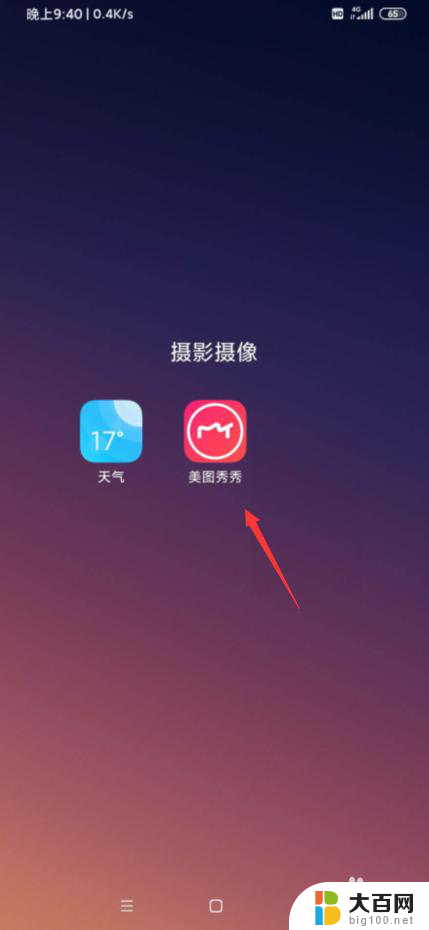
2.我们接着选择【图片美化】,如图。
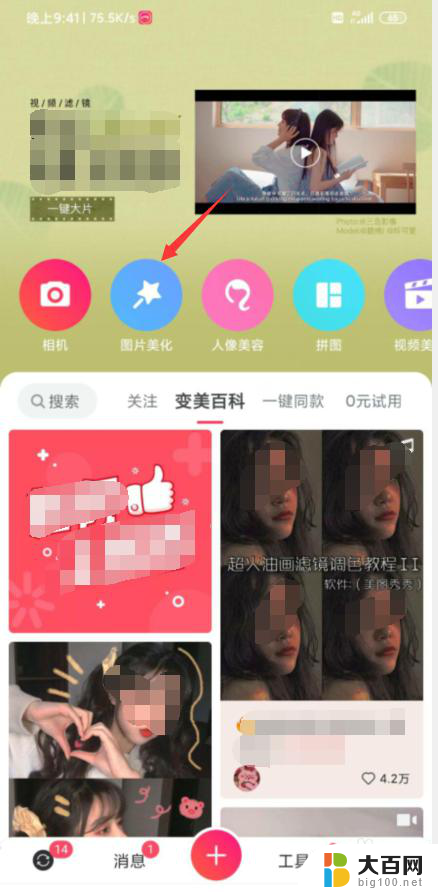
3.从相册导入一张照片后,下方往右边移动。如图。

4.我们接着点下【抠图】,如图。
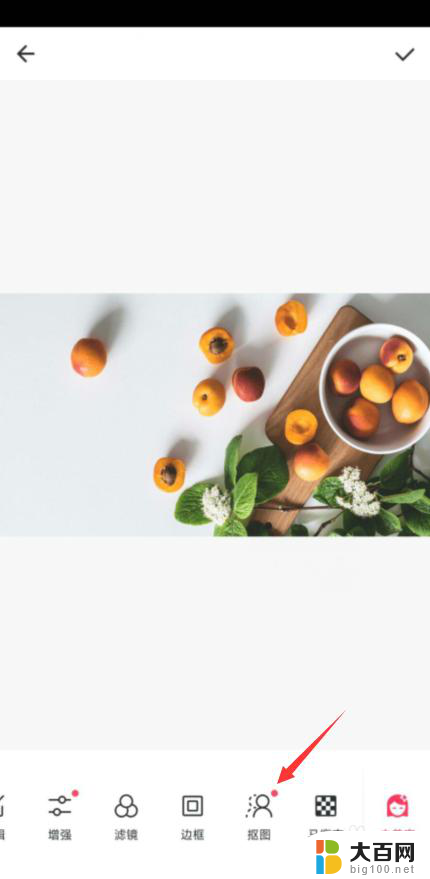
5.接着我们选择【智能选区】,选区不要更换的。如图。

6.接着我们退出选区,选择一个底色背景。如图。
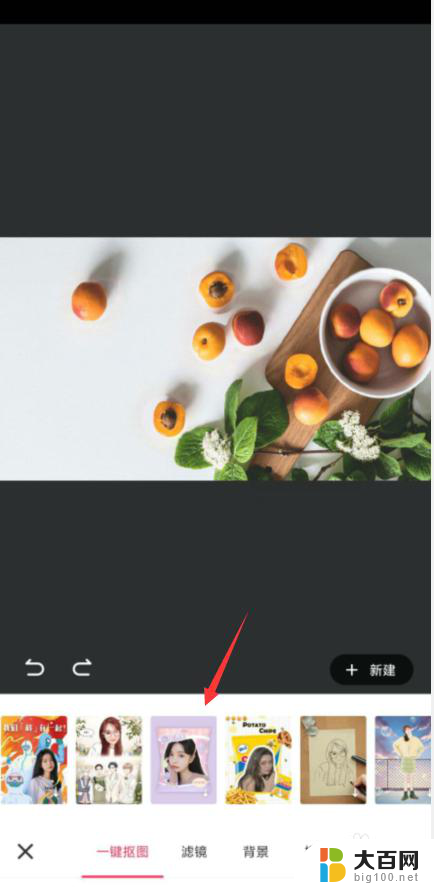
7.就看到我们更换底色成功了,橘子还在,如图。

以上是美图秀秀如何改变底色的全部内容,如果您遇到同样的问题,可以参考本文中介绍的步骤进行修复,希望这对您有所帮助。
美图秀秀怎么改底色 手机美图秀秀怎么改变照片底色相关教程
- wps如何更改照片底色 wps如何更改照片的底色
- word修改照片底色 Word怎样换照片的底色
- wps底色变蓝色了怎么改过来 wps底色变蓝色了怎么还原
- wps怎么更改图片背景颜色 WPS如何在照片中更改背景底色
- word中图片背景怎么改成白色 照片怎么去掉背景变白底
- wps把ptt底色改成白色 wps怎么将ptt底色改成白色
- wps底色老师变成绿色 怎么改成白色 wps底色老师怎样改成白色
- 图片怎么更改背景颜色 照片背景颜色怎样修改
- wps底色怎么变成白色 WPS背景颜色怎么改成白色
- 怎么更改图片背景颜色 如何用Photoshop修改照片背景颜色
- 苹果进windows系统 Mac 双系统如何使用 Option 键切换
- win开机不显示桌面 电脑开机后黑屏无法显示桌面解决方法
- windows nginx自动启动 Windows环境下Nginx开机自启动实现方法
- winds自动更新关闭 笔记本电脑关闭自动更新方法
- 怎样把windows更新关闭 笔记本电脑如何关闭自动更新
- windows怎么把软件删干净 如何在笔记本上彻底删除软件
电脑教程推荐